Domanda
Problema: come risolvere il problema del ciclo di riparazione automatica di Windows 10?
Dopo aver acceso il mio PC, il caricamento di Windows 10 ha richiesto molto più tempo del solito. Ecco perché ho riavviato il dispositivo. È apparso un messaggio che indicava che Windows non poteva avviarsi normalmente e che il ripristino automatico di Windows risolveva la soluzione. Tuttavia, dopo un'ora, al termine del presunto processo di riparazione, è apparsa una nuova notifica che dichiarava che il problema non poteva essere risolto. Ora normalmente non riesco a riavviare il computer. Sarebbe di grande aiuto dato che il mio computer è bloccato in questo stato già da un paio di giorni.
Risposta risolta
La causa principale del problema del ciclo di riparazione automatica di Windows 10 potrebbe essere i file ISO di Windows 10 corrotti o danneggiati.[1] In particolare, altri fattori come dischi rigidi malfunzionanti, chiavi di registro mancanti o persino rootkit dannosi complessi potrebbero causare il problema. Questo problema è uno dei tanti altri bug ed errori di Windows che gli utenti online segnalano spesso.[2]
Inoltre, se hai aggiornato il tuo sistema all'Aggiornamento dell'anniversario di Windows 10, potrebbero esserci problemi di mancata corrispondenza tra Windows Defender e i tuoi strumenti antimalware preferiti. Sebbene Microsoft abbia migliorato la protezione di un sistema operativo, alcuni utenti potrebbero riscontrare problemi di avvio a causa di queste interferenze dell'applicazione di sicurezza aggiuntiva e del sistema operativo Windows stesso.[3]
Poiché la causa principale del ciclo di riparazione automatica di Windows 10 potrebbe variare in ciascun caso, presentiamo diverse soluzioni per risolvere il problema. Assicurati di provare almeno alcuni metodi prima di arrenderti completamente. Attendere la fine del ciclo è piuttosto inutile, quindi metodi affidabili dovrebbero aiutare a risolvere il problema senza la riparazione di Windows.
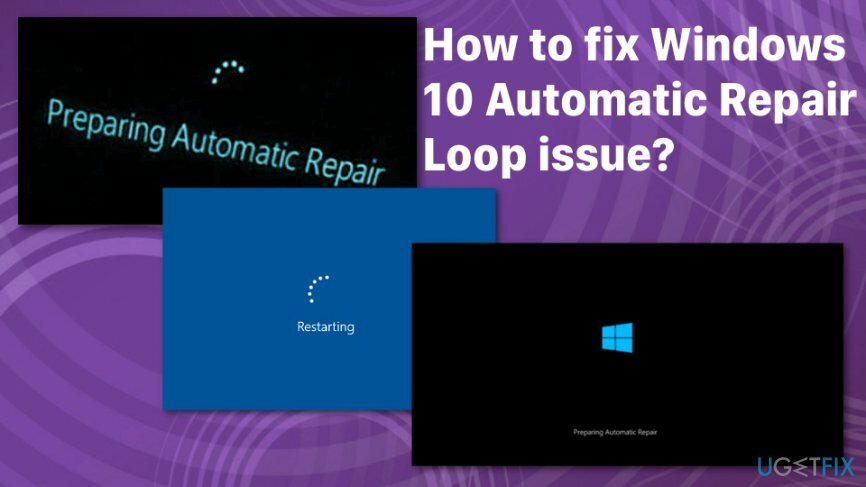
Potresti incontrare vari messaggi riguardanti questo problema del ciclo di riparazione automatica di Windows 10, ma questo messaggio di errore significa la stessa cosa e puoi risolvere tu stesso il problema del ciclo di riparazione automatica.
Il problema del ciclo di riparazione automatica di Windows 10 mostra:
Preparazione della riparazione automatica
La riparazione automatica non è riuscita a riparare il tuo PC
Potresti incontrare vari messaggi riguardanti questo problema del ciclo di riparazione automatica di Windows 10, ma questo messaggio di errore significa la stessa cosa e puoi risolvere tu stesso il problema del ciclo di riparazione automatica.
Metodi per risolvere il problema del ciclo di riparazione automatica di Windows 10
Per ripristinare le massime prestazioni del tuo computer, devi acquistare la versione con licenza di Reimage Reimage software di riparazione.
Il problema del ciclo di riparazione automatica di Windows 10 può essere risolto, ma poiché si tratta di un bug comune, ci sono molte possibili ragioni e soluzioni. Innanzitutto, dobbiamo notare che Windows è un sistema operativo popolare che presenta molti difetti che devono essere corretti occasionalmente. Inoltre, il ripristino può causare problemi. Uso Reimage come metodo iniziale e può la macchina. In questo modo il sistema può essere controllato per malware o file danneggiati.
Oltre a questo controllo automatico del sistema, puoi utilizzare la funzione Ripristino configurazione di sistema per il ripristino e la rimozione dei problemi del sistema operativo. Inoltre, il prompt dei comandi consente di eseguire un controllo del file di sistema e scansioni del controllo del disco. Abbiamo preparato metodi più approfonditi per il problema del ciclo di riparazione automatica di Windows 10. Provali tutti per porre fine alla frustrazione. 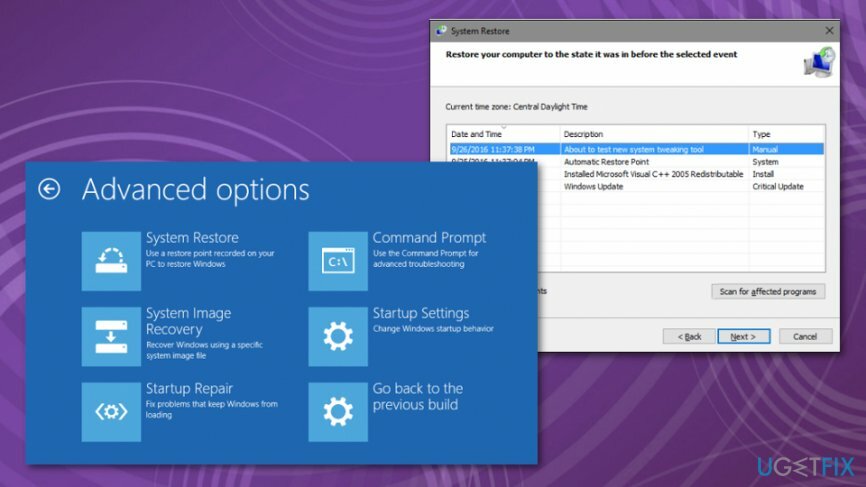
Ripristina il registro di Windows per risolvere il problema del ciclo di riparazione automatica di Windows 10
Per ripristinare le massime prestazioni del tuo computer, devi acquistare la versione con licenza di Reimage Reimage software di riparazione.
- Vai a Opzioni avanzate e Risoluzione dei problemi.
- Sotto Opzioni avanzate scegliere Prompt dei comandi.
- Immettere quanto segue e premere Invio:
copia c: windows\\system32\\config\\RegBack* c: windows\\system32\\config - Quando ti viene chiesto di sovrascrivi i file, genere Tutto e premi Invio.
- Tipo Uscita e premere accedere per uscire dal prompt dei comandi.
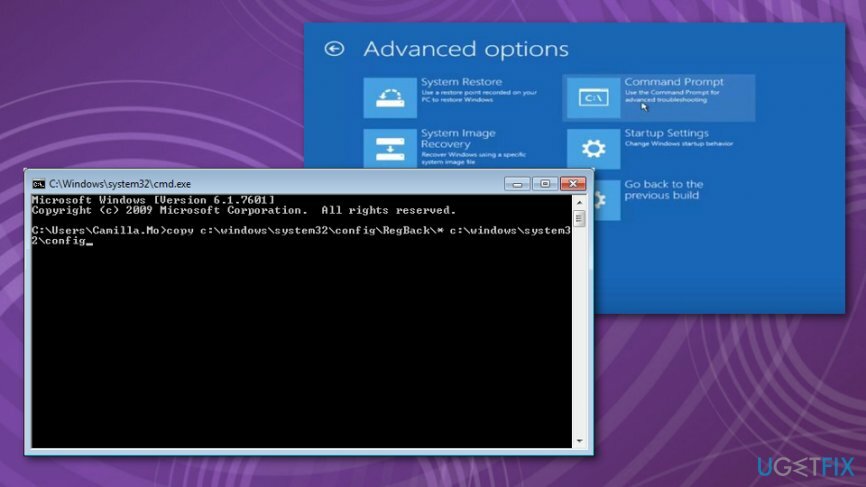
Disattiva la protezione antimalware con avvio anticipato
Per ripristinare le massime prestazioni del tuo computer, devi acquistare la versione con licenza di Reimage Reimage software di riparazione.
Nel caso in cui il problema venga attivato da fattori sopra discussi, potrebbe essere necessario seguire queste istruzioni per abilitare il normale avvio del dispositivo.
- Digita "Opzioni di avvio avanzate" dopo aver fatto clic sul pulsante "Start" e inseriscile. Nota che devi essere loggato come amministratore per poter accedere alle opzioni di avvio avanzate.
- Digitare Prompt dei comandi. Nella finestra appena aperta, digita questo:
bcdedit /set {globalsettings} opzioni avanzate true
- Ciò ti consentirà di accedere alle opzioni avanzate. Nell'elenco individuare "Disattiva la protezione antimalware per l'avvio anticipato.” Attiva questa opzione. Successivamente, dovresti essere in grado di riavviare il sistema.
Ecco un modo alternativo per accedere alle opzioni del tempo di avvio. Dopo aver riavviato il sistema un paio di volte, dovresti avere la possibilità di accedere alle opzioni di avvio.
- Nel menu di avvio, scegli Risoluzione dei problemi, Opzioni avanzate e poi Impostazioni di avvio.
- Dopo il riavvio del dispositivo, viene visualizzato l'elenco delle possibili opzioni.
- Individua Disabilita la protezione antimalware con avvio anticipato. Premilo e riavvia il computer.
Reinstallare il file ISO di Windows 10 e risolvere il problema del ciclo di riparazione automatica di Windows 10
Per ripristinare le massime prestazioni del tuo computer, devi acquistare la versione con licenza di Reimage Reimage software di riparazione.
Scarica il file ISO dal sito Web ufficiale di Microsoft. Masterizzalo su un DVD o USB e reinstalla Windows. Potresti anche provare a riformattare i tuoi dischi. Tuttavia, come abbiamo accennato, la causa di questo fenomeno potrebbe essere diversa. Se questa soluzione non ha l'effetto desiderato, procedere con ulteriori metodi di riparazione.
Controllo dei dischi rigidi
Per ripristinare le massime prestazioni del tuo computer, devi acquistare la versione con licenza di Reimage Reimage software di riparazione.
A causa di una possibile infezione da malware o di un arresto anomalo del sistema, alcune unità locali potrebbero aver perso i file essenziali necessari per il corretto funzionamento del sistema. Per verificare la presenza di file mancanti e ripristinarli, è possibile installare Reimage. Questa utility è progettata specificamente per gestire file di sistema corrotti e danneggiati. Inoltre, potresti provare a rimuovere e inserire il disco rigido. Anche il ripristino del sistema potrebbe essere un'opzione. Puoi trovarlo nelle impostazioni di avvio avanzate.
Ottimizza il tuo sistema e fallo funzionare in modo più efficiente
Ottimizza ora il tuo sistema! Se non vuoi ispezionare manualmente il tuo computer e non riesci a trovare problemi che lo rallentano, puoi utilizzare il software di ottimizzazione elencato di seguito. Tutte queste soluzioni sono state testate dal team di ugetfix.com per essere sicuri che aiutino a migliorare il sistema. Per ottimizzare il tuo computer con un solo clic, seleziona uno di questi strumenti:
Offerta
fallo ora!
Scaricaottimizzatore di computerFelicità
Garanzia
fallo ora!
Scaricaottimizzatore di computerFelicità
Garanzia
Se non sei soddisfatto di Reimage e pensi che non sia riuscito a migliorare il tuo computer, non esitare a contattarci! Per favore, forniscici tutti i dettagli relativi al tuo problema.
Questo processo di riparazione brevettato utilizza un database di 25 milioni di componenti che possono sostituire qualsiasi file danneggiato o mancante sul computer dell'utente.
Per riparare il sistema danneggiato, è necessario acquistare la versione con licenza di Reimage strumento di rimozione malware.

Per rimanere completamente anonimi e prevenire l'ISP e il governo dallo spionaggio su di te, dovresti impiegare Accesso privato a Internet VPN. Ti consentirà di connetterti a Internet rimanendo completamente anonimo crittografando tutte le informazioni, prevenendo tracker, pubblicità e contenuti dannosi. Ancora più importante, fermerai le attività di sorveglianza illegali che la NSA e altre istituzioni governative stanno svolgendo alle tue spalle.
Circostanze impreviste possono verificarsi in qualsiasi momento durante l'utilizzo del computer: può spegnersi a causa di un'interruzione di corrente, a Può verificarsi Blue Screen of Death (BSoD) o aggiornamenti casuali di Windows possono causare la macchina quando sei andato via per alcuni minuti. Di conseguenza, i compiti, i documenti importanti e altri dati potrebbero andare persi. a recuperare file persi, puoi usare Recupero dati professionale – cerca tra le copie dei file ancora disponibili sul disco rigido e le recupera rapidamente.